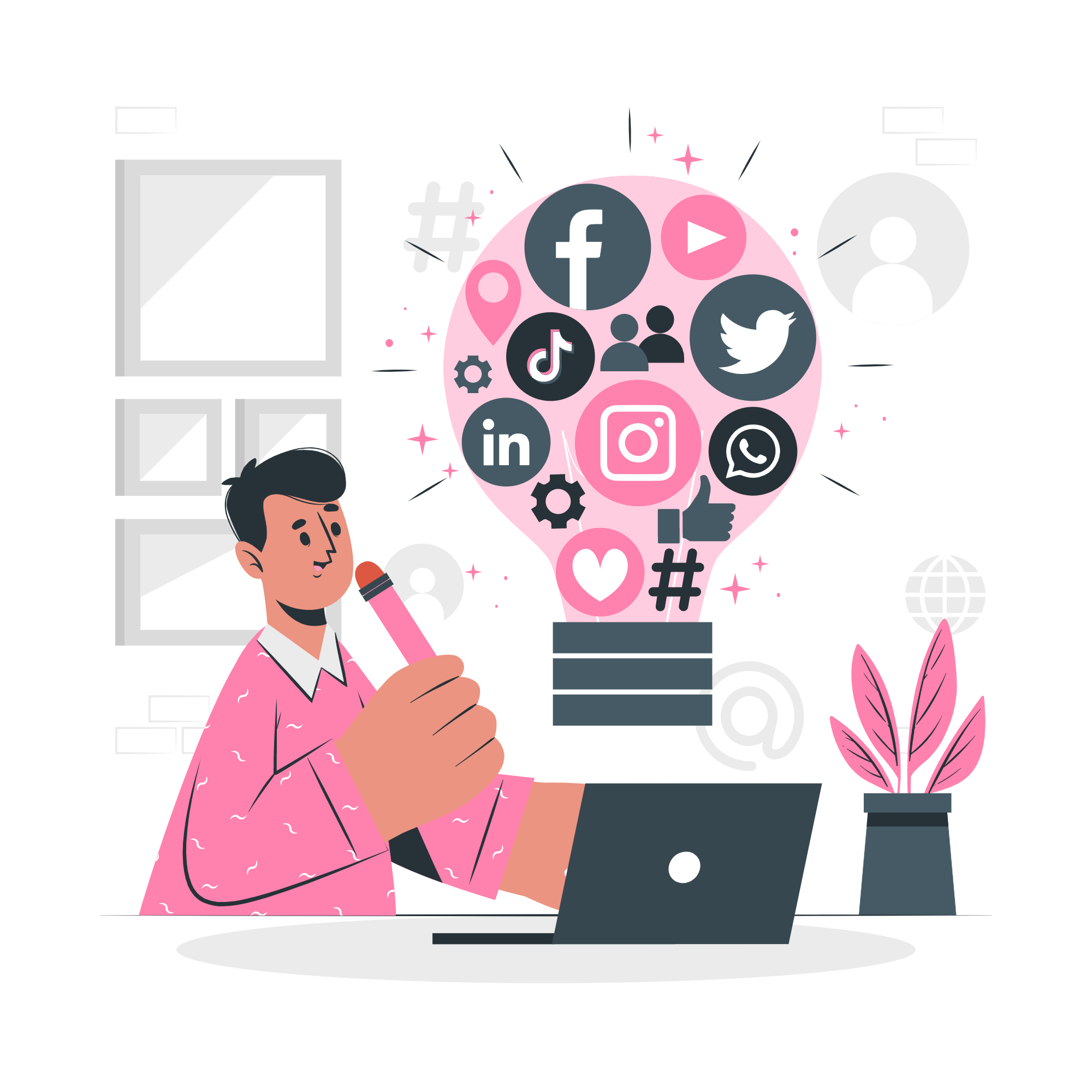Chromebookをサブ機として2年弱使ってみて、よかった点・イマイチだった点などがわかってきたので、自分なりにまとめてみました。
また初心者ほど「Chromebook」がおすすめな理由もご紹介します。
目次
Google Chrome OS(グーグル・クローム・オーエス)は、Googleが設計したオペレーティングシステム (OS) である。Linuxカーネルをベースにしており、Google Chromeウェブブラウザをメインのユーザインタフェース (UI) として使用している。そのため、Chrome OSは主にウェブアプリケーションをサポートする
https://ja.wikipedia.org/wiki/Google_Chrome_OS
Googleが提供しているOSで、主にブラウザ(Google Chrome)を使い、各Webアプリケーションにアクセスして利用するのが特徴です。クラウド対応しているGoogleのアプリケーションを利用できるので、大抵のことはすべてクラウド上で完結し、バックアップ不要でシンプルかつ軽快です。
基本的にインターネットに接続できる環境でないと本領発揮できません。しかし最近はインターネットに接続することがほぼ必須になってきているので、とくに問題ありません。
Chromebook(クロームブック)はGoogle の Chrome OS を搭載したコンピューターのことです。WindowsでもMacでもなく「Chrome OS」という独自OSで、Androidスマホでお馴染みのAndroidを開発したGoogleが開発したOSです。
https://jp.ext.hp.com/campaign/personal/notebooks/chromebook/
要するに「Chrome OS」が搭載されたパソコンのことですね。
- Windows OS:Windowsパソコン
- Mac OS:Mac
- Chrome OS:Chromebook
Googleもパソコン業界に参入してきた形です。
「Chromebook」は安価でおおよそ3万円前後で購入することができます。Windowsパソコンと比べてもハードルが低いので買いやすく、コスパに優れていると思っています。
- 起動が速く、低スペックでも動作が軽快
- 安価で初心者でも手が届きやすい
- ブラウザ(Chrome)経由でGoogleサービスのすべてが利用できる
- セキュリティ対策が不要なので、コストを抑えられる
デメリットで紹介しますが、デスクトップアプリが利用できないものの、Googleのサービスがすべてブラウザ(Chrome)から利用できるのでとくに困っていません。
デスクトップアプリのほうが細かい機能が備わっており、痒いところに手が届く点は便利ですが、全体的に動作が重くなることもあり、個人的にはブラウザ上で操作するほうが動作が軽快なのでストレスが少ないと感じています。
- デスクトップアプリがインストールできない
- Chrome OSと互換性の無いアプリがそれなりにある
ExcelやPowerPoint、ZoomやTeamsなどのアプリケーションをパソコンにインストールして利用する「デスクトップアプリ」はインストールできません。基本的にWeb上(ブラウザから)で利用します。
ExcelやPowerPointもOffice365の「オンライン版」であればブラウザから利用可能ですし、ZoomやTeamsもブラウザから参加できます。
WindowsやMac環境でしか動作しないソフト(動画編集ソフトなど)も利用できません。
「Chromebook」はメインのパソコンというよりはサブ機や初心者向けとしておすすめです。
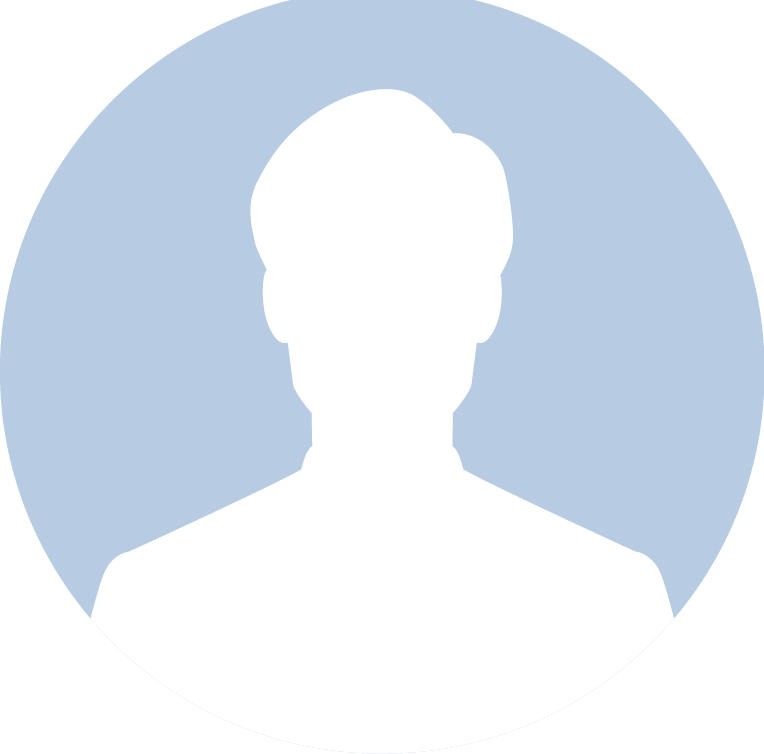
・少しだけパソコンで調べ物をしたい
・出先で少しパソコン作業をしたい
・パソコンは欲しいけど、利用目的が決まっていない
・パソコンをあまり使ったことがなく、どれを買えばいいかわからない
上記のような希望や悩みがある方には向いていると思います。私の場合は

・メインパソコンはデスクトップ(iMac mini)
・サブパソコンはのノートPC(Chrom OS)
と使い分けており、ガッツリ作業したいときはデスクトップ!出先やちょっとパソコン画面で確認したいことがあるときはノートパソコンを使っています。
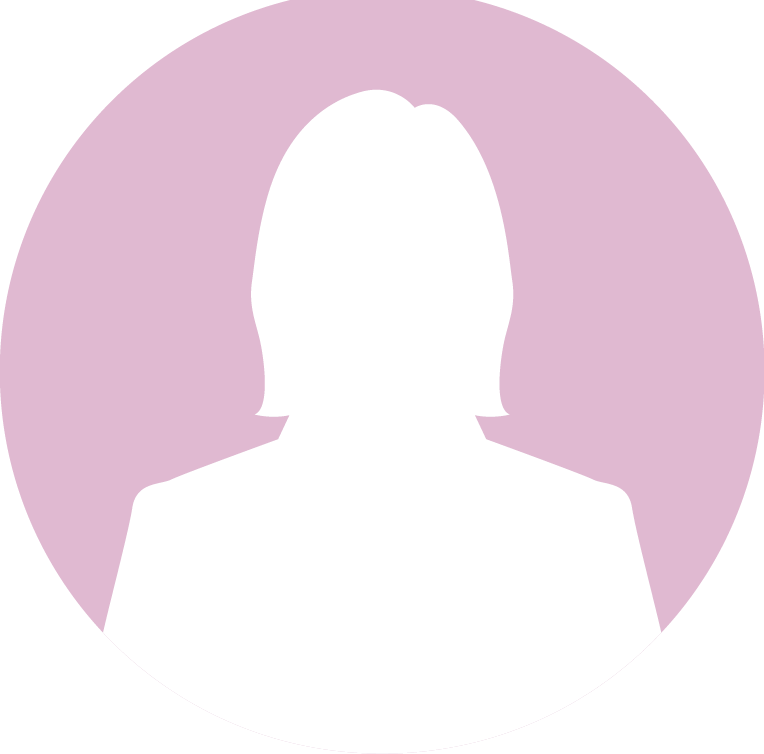
・MicrosoftのExcelやPowerPointのアプリ版を使いたい
・動画編集をしたい
・とくに目的は決まってないけど機能を拡張してできることを増やしていきたい
Chromebookはデスクトップ上で動作するアプリケーションは使用できないことがほとんどです。そのため、ExcelやPowerPointでガッツリ作り込んだり、動画編集などはできません。
そもそも動画編集の場合は最低でもメモリ16GB以上のスペックが必要で、Chromebookでは足りないことのほうが多いでしょう。
また利用したいサービスやアプリケーションよっては「Chromebook」に対応していないものもあるので、拡張性や互換性を求めるならWindowsがおすすめです。
安価でセキュリティ対策不要なChromebookは教育現場で注目されています。Windowsはアップデートの更新頻度が高く、管理が大変だったり、iPadだとコストがかかりすぎるという問題があります。
国内の教育市場において、GoogleのChrome OSが圧倒的なシェアを獲得していることがわかった。MM総研が、2021年2月18日に発表した「GIGAスクール構想実現に向けたICT 環境整備調査」によると、Google Chrome OSが43.8%と首位になり、2位のiPadOSの28.2%、Microsoft Windowsの28.1%を大きく上回った。
https://pc.watch.impress.co.jp/docs/column/gyokai/1307134.html
その点、Chromebookは多人数向けでも導入・管理しやすく、初心者にとってもシンプルでわかりやすい点が注目されているようです。
少し機能や互換性に欠け、メインとしてはちょっと物足りないというのが正直な感想です。現状ではメイン機はWindowsやMac、サブ機としてChromebookの立ち位置が一番しっくりきます。
また初心者の方がいきなりWindowsから始めるよりも、安価なChromebookから始めるほうがおすすめだとも思います。
Windowsはパソコン端末自体10万円超えるものが多く、10万円以下の場合だとスペックが不足して満足に利用できないこともあります。Officeアプリ(ExcelやPowerPoint)も高額です。
その点Chromebookであれば
- Excelの代わりになる「スプレッドシート」
- Power Pointの代わりになる「スライド」
などが無料で利用できます。Officeアプリに比べれば機能面で劣る部分もありますが、初心者が試しに利用するには十分すぎるほどGoogleアプリケーションは優秀です。
利用目的が明確に決まっており、そのためにWindowsやMacが必要!ということであれば何も言うことはありませんが、初心者の方の多くは利用目的がハッキリしていないことが大半です。
Chromebookは安価で、十分すぎるほどの機能を兼ね備えたGoogleアプリケーションが無料で利用できるのですから、まずはChromebookから始めてみて経験を積み、それからWindowsやMacに挑戦してからでも遅くないと思います。
こちらのサーバーで作成しております

ConoHa WING キャンペーン実施中!